目录:
1、描述编辑
数据加工快速入门 在线视频学习 请查看【数据加工快速入门】
在为业务人员分配好权限后,业务员就可以创建自助数据集,根据业务需求对原数据进行再加工处理,再处理的操作包括:选择字段、过滤、分组汇总、新增列、字段设置、排序、左右合并、上下合并、快速挖掘。
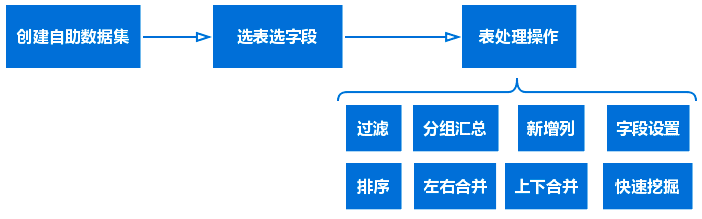
选表选字段:选择创建的自助数据集中,需要从业务包添加进来做数据加工处理的表和字段;
过滤:根据业务需求,对选择的字段按条件进行筛选过滤;
分组汇总:对原始数据根据条件进行分组统计以简化数据;
新增列:为了获得不直接存在于数据库的数据,业务人员在不影响原数据的情况下通过对现有数据列进行计算而得到的一个新的数据列,比如数据格式的转化、时间差等等;
字段设置:对已添加到自助数据集中的字段进行重新设置,包括重新选择、修改字段名等;
排序:设置对字段按条件的顺序排列;
左右合并:将两张表左右合并在一起形成一张新的表,包括并集合并、交集合并、左合并、右合并;
上下合并:将多个类似的数据表数据合并成联合结果集;
快速挖掘:通过对数据所包含的深层内在的信息进行提取,实现精准的数据聚类/预测。
2、示例-销售分析数据加工编辑
因为需要分析2017年区域、季度、月份、销售产品这些维度对不同门店的销售额的影响,因此销售部的普通人员在分配了业务包权限以后,登录账户,选择数据准备>零售门店业务包,单击“类别信息数据”表并选择创建自助数据集,如下图:
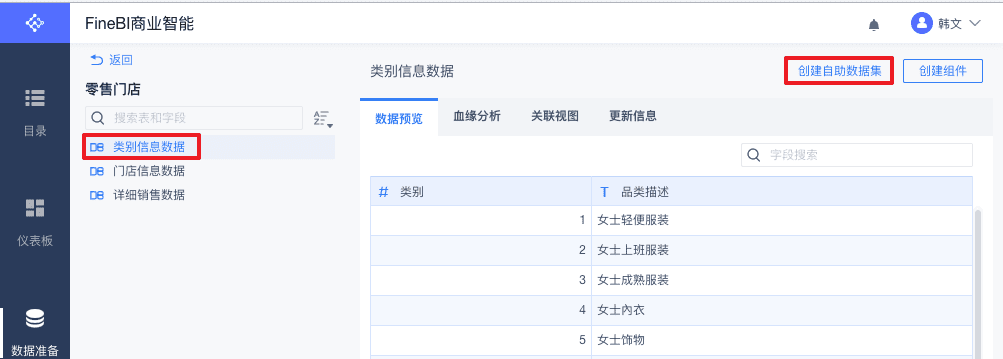
进入自助数据集编辑界面,选择添加“类别信息数据”下的品类描述,“门店信息数据”下的店名、所属大区、所属小区,“详细销售数据”下的销售额、销售日期字段添加到自助数据集中,并命名该自助数据集“门店销售额分析”,如下图:
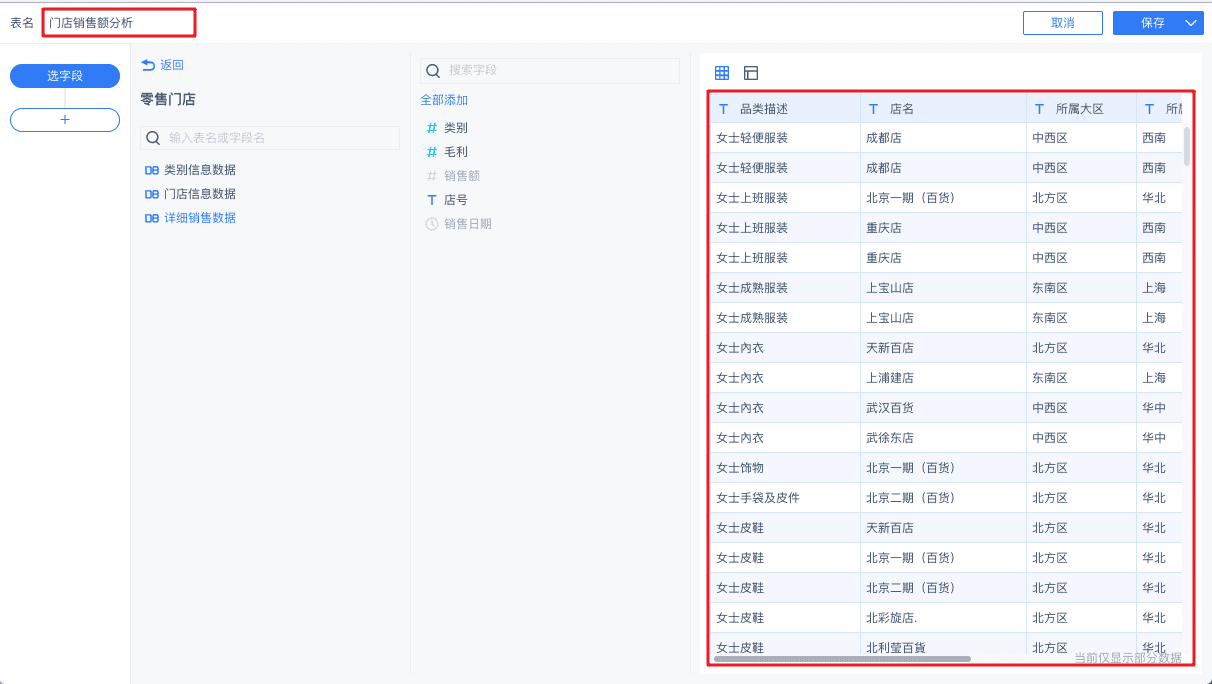
点击左侧的操作栏+,选择过滤。
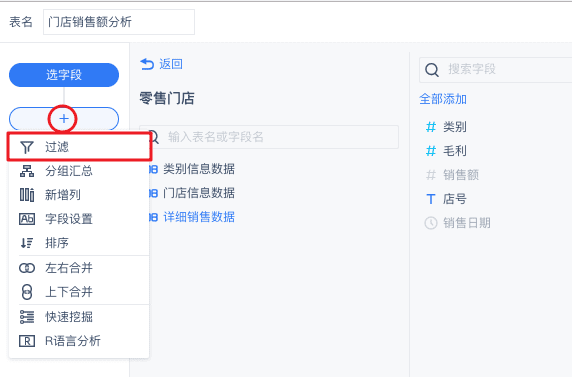
选择添加条件,设置销售日期介于2017年,如下图:
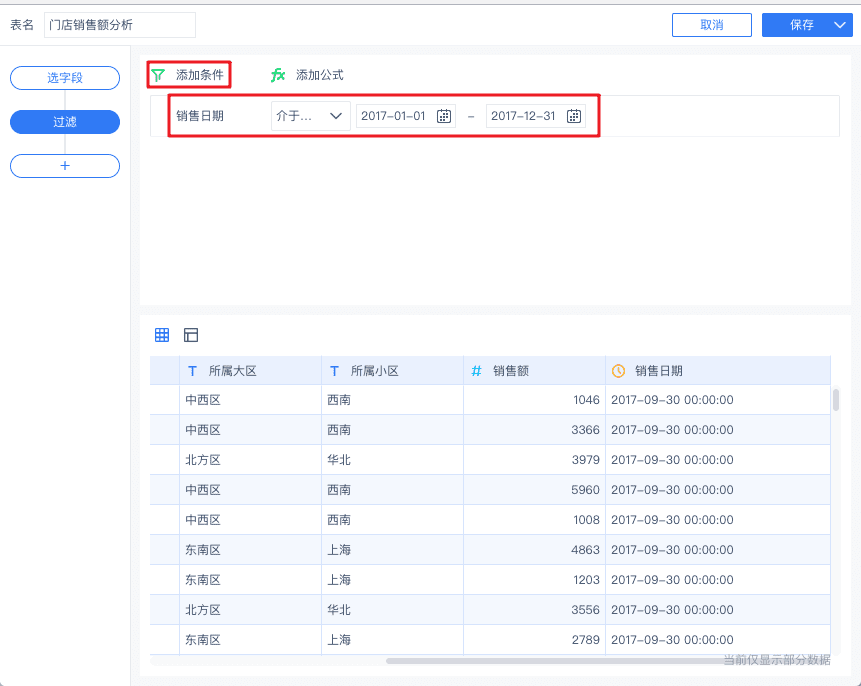
点击右上角保存该自助数据集,在数据预览处可以看到刚刚编辑的数据。
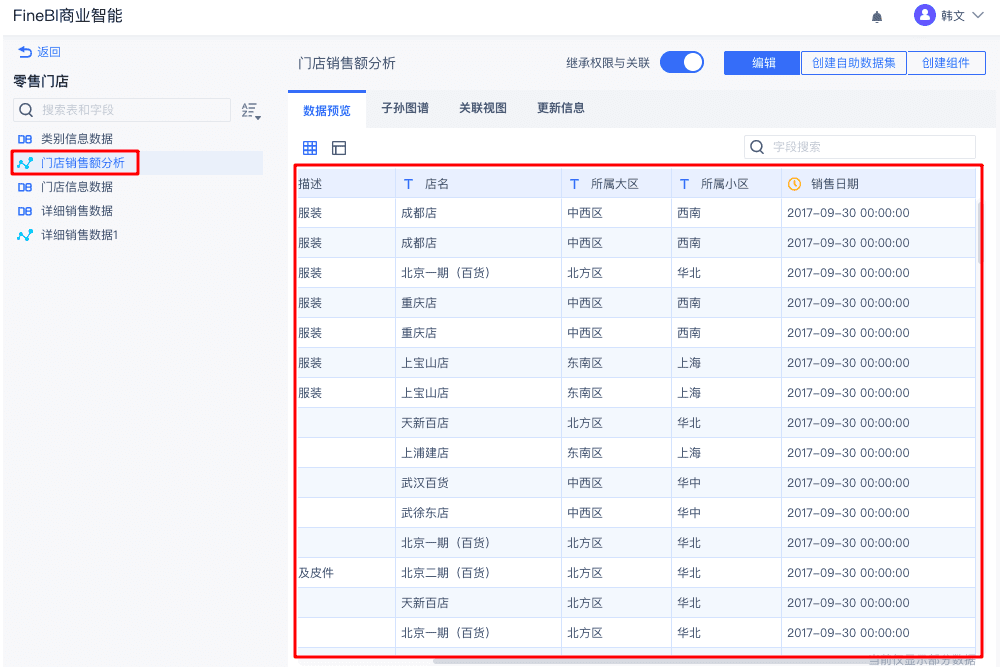
数据加工快速入门 在线视频学习 请查看【数据加工快速入门】

